Trucos y Consejos
Cómo actualizar Microsoft Word de forma rápida y fácil
- 9 de febrero de 2021
- Actualizado: 21 de octubre de 2024, 12:47
Tras más de 30 años desde su lanzamiento, Microsoft Word sigue siendo el estándar dentro de los procesadores de texto. Éste combina la sencillez con los resultados profesionales, por eso es utilizado tanto a nivel laboral como docente. Sin embargo, para Word y todas sus herramientas funcionen correctamente, es necesario actualizarlo a su última versión. ¿No sabes cómo hacerlo? No te preocupes, en el artículo de hoy te ayudaremos a hacerlo en un abrir y cerrar de ojos.
Pasos para actualizar Microsoft Word manualmente
Paso 1. Accede al menú “Cuenta”
Para actualizar Word de forma manual en primer lugar es necesario que crees un nuevo documento y accedas al menú “Archivo”. Una vez en éste selecciona la opción “Cuenta” que encontrarás en el menú lateral izquierdo.
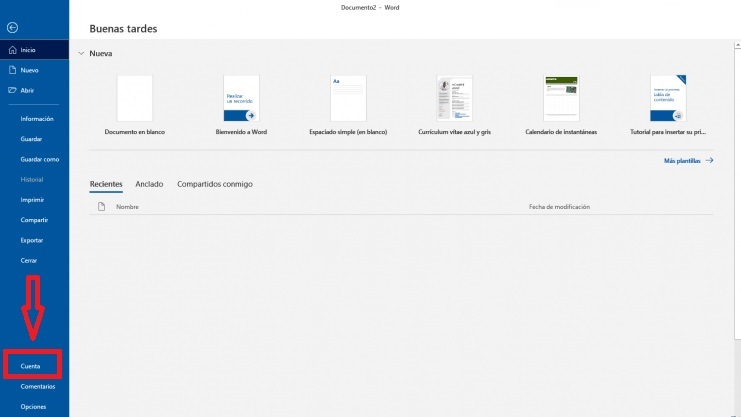
Paso 2. Comprueba si hay actualizaciones de Word
Dentro de la nueva ventana podrás ver todos los datos tanto de usuario como del producto Office que estás utilizando. Pulsa en el botón “Opciones de actualización” y selecciona la opción “Actualizar ahora”.
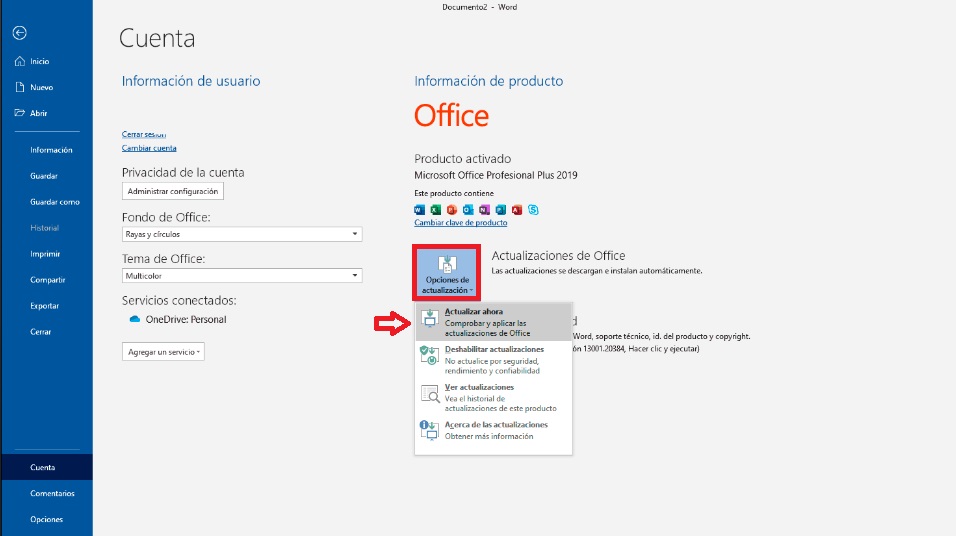
Paso 3. Comprueba si existen actualizaciones para Word
Tras pulsar en el botón “Actualizar ahora”, Word comprobará si existe una versión más nueva del procesador de texto. De ser así la descargará e instalará de forma automática en tu equipo.
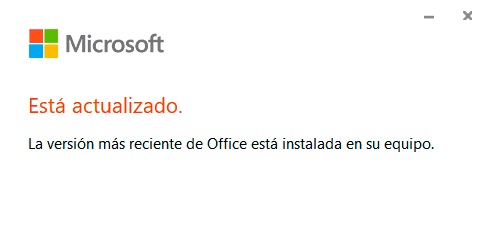
Pasos para actualizar Microsoft Word de forma automática
Paso 1. Accede al menú “Cuenta”
El primer paso pasa actualizar Word de forma automática es el mismo que de forma manual. Crea un documento y selecciona la opción “Cuenta” dentro del menú “Archivo”.
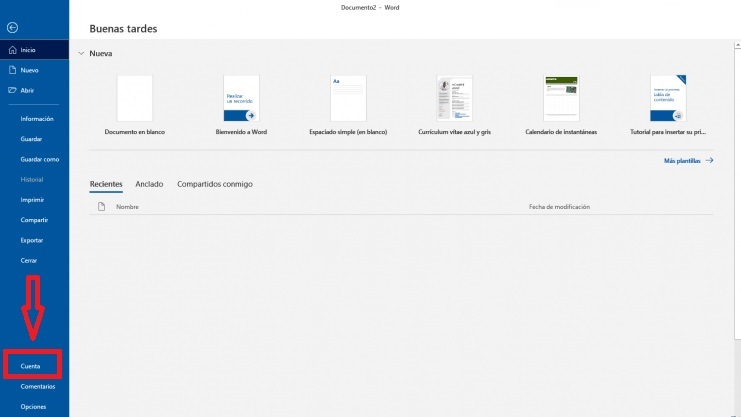
Paso 2. Habilita las actualizaciones automáticas
Dentro de esta nueva ventana pulsa en el botón “Opciones de actualización” y selecciona la opción “Habilitar actualizaciones”. Tras ello Office solicitará que confirmes tu selección. Una vez hecho esto, Word se actualizará de forma automática sin necesidad de ir comprobándolo manualmente.
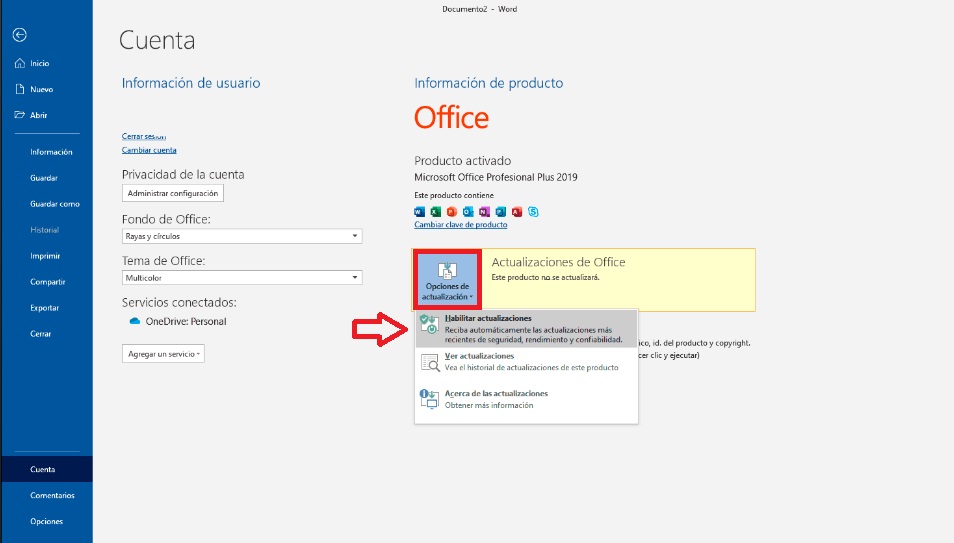
Cómo actualizar Microsoft 365
Si eres suscriptor de Microsoft 365 no necesitarás realizar ningún paso para actualizar Word. La nueva suite por suscripción de Office se actualiza automáticamente por lo que siempre disfrutarás de la última versión de tu procesador de textos.

Como has podido comprobar, actualizar Microsoft Word es realmente sencillo. Esperamos haberte podido ayudar con nuestro tutorial.
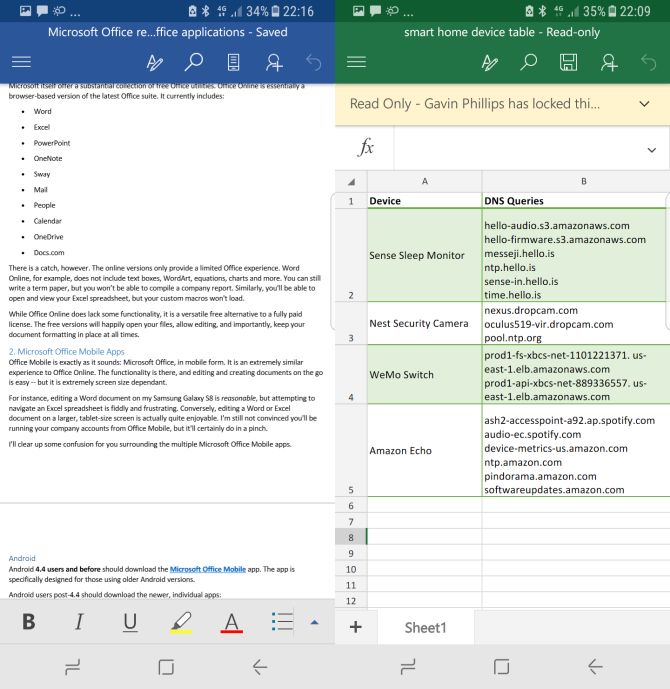
8 trucos para usar Office gratis, sin pagar nada de nada
LEE MÁSMireia Fernández es una apasionada del mundo de los videojuegos y las nuevas tecnologías cuya afición se remonta al MSX HB 501p de su niñez. Nacida y residente en Barcelona, Mireia lleva más de 10 años ejerciendo como editora y está especializada en la redacción de análisis, tutoriales y guías de software así como también en darlo todo para tratar de publicar noticias antes que nadie. Entre sus aficiones está pasar horas y horas jugando con la consola, pasear a su golden retriever y mantenerse al día de las novedades del mundo SEO.
Lo último de Mireia Fernández
- CCleaner Free: Tu solución simple para revisiones regulares de tu PC
- CCleaner Free: Tu solución simple para chequeos de salud regulares en tu PC
- GTA 5 Mejores Trucos, Dinero, Códigos y Claves para PS5, PS4 y PS3
- Cómo Microsoft 365 para Empresas está potenciando la colaboración y la productividad en las empresas.
También te puede interesar
- Noticias
Miércoles estrena hoy miércoles su segunda temporada, pero no son tantos episodios como esperabas
Leer más
- Noticias
La actriz fetiche de Netflix arrasa con su nueva película que se convierte en la más vista
Leer más
- Noticias
La adaptación al anime de este juego de villanos Disney estará disponible antes de lo que esperas
Leer más
- Noticias
Millones de usuarios de PS4 no podrán jugar a este RPG a partir del año que viene
Leer más
- Noticias
Matt Smith, el icónico Doctor Who, será un villano en la próxima película de Star Wars
Leer más
- Noticias
Stranger Things se prepara para su gran final y sus creadores ya han revelado algunos adelantos
Leer más
